Hoe de crossfade-functie inschakelen op Apple Music
Als je graag naar een ononderbroken stroom muziek luistert, verwijdert de handige Apple Music Crossfade-functie automatisch de stilte tussen nummers voor je.
Crossfade is eenvoudig toegankelijk voor zowel iOS- als Android-gebruikers en kan moeiteloos worden aangepast aan individuele voorkeuren. Hieronder vind je de stappen die nodig zijn om deze functie te configureren op het apparaat van jouw keuze.
Hoe schakel je Apple Music’s Crossfade in
De beschikbaarheid van de Crossfade-functie is te vinden in de respectievelijke besturingssystemen van Apple Music voor iOS-, iPadOS- en Android-apparaten.
Hoe Crossfade inschakelen en aanpassen op iOS of iPadOS
Crossfade is een functie die onlangs is toegevoegd aan het repertoire van functies die beschikbaar zijn voor Apple Music en die is gelanceerd met de release van iOS 17 en latere versies zoals iPadOS 17. Om deze functie te gebruiken op een iOS-apparaat, iPadOS 17 of Android-apparaat, moet je de Crossfade-functie inschakelen. Om deze functie op een iOS-apparaat te kunnen gebruiken, moet iOS 17 of iPadOS 17 of een recentere versie met succes zijn geïnstalleerd.
De gewenste configuratieopties bevinden zich niet in de Apple Music-applicatie zelf, maar zijn toegankelijk via het hoofdmenu ‘Instellingen’ op je apparaat. Hier ontdek je de nodige regelparameters die nodig zijn om de gebruikerservaring te optimaliseren.
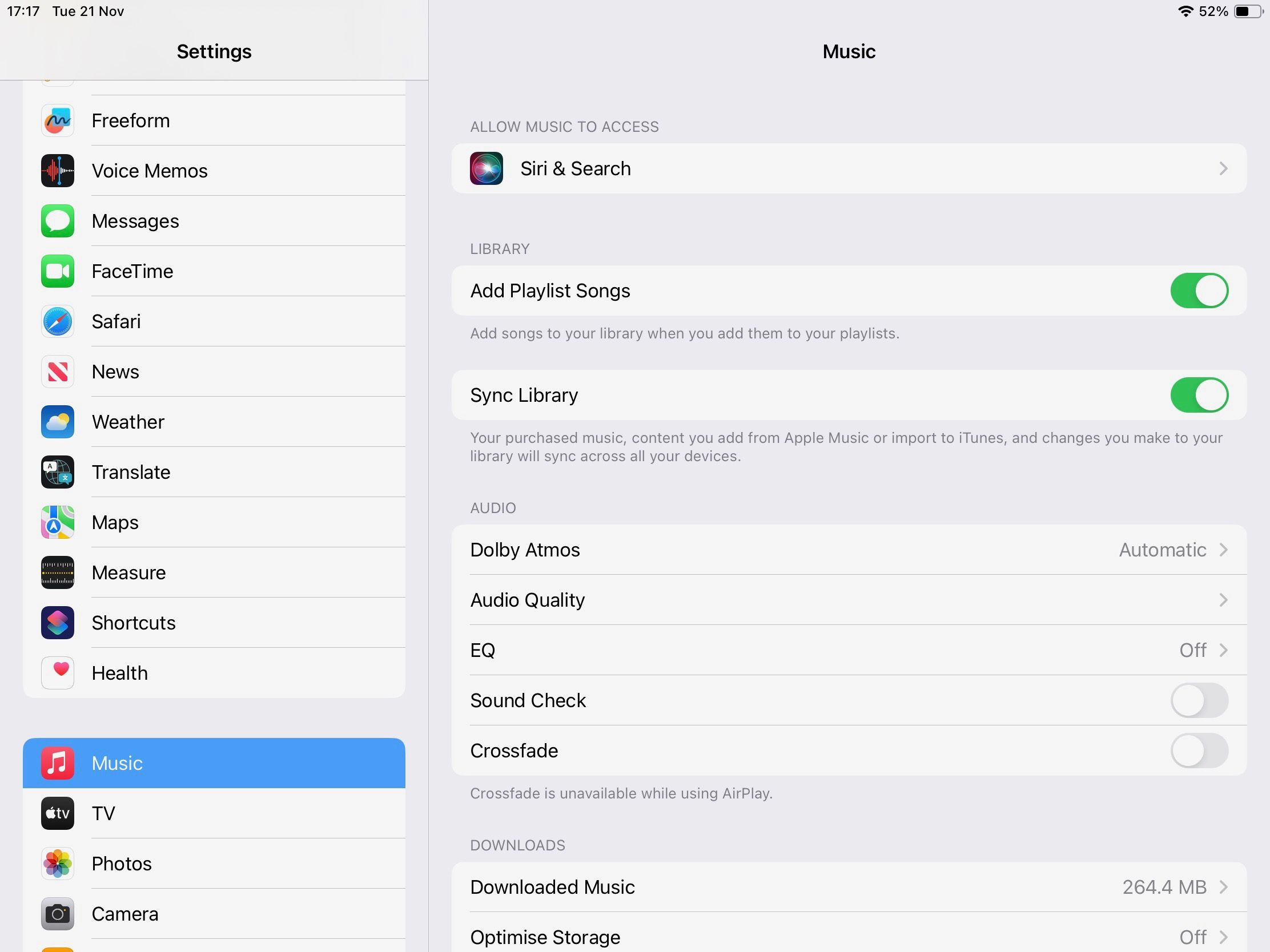
Navigeer naar het menu “Instellingen” en selecteer vervolgens de optie “Muziek” in de weergegeven lijst met instellingscategorieën.
Pas uw instellingen aan door naar de categorie “Audio” in de lijst te gaan en de optie “Crossfade” te zoeken. Om deze functie te activeren, zet je gewoon de bijbehorende schakelaar om.
Nadat de functie Crossfade is ingeschakeld, kunnen gebruikers de duur van de overgang aanpassen door de schuifregelaar Seconden te manipuleren, waarmee een interval van één seconde tot twaalf seconden tussen het einde van een track en het begin van een andere kan worden geselecteerd.
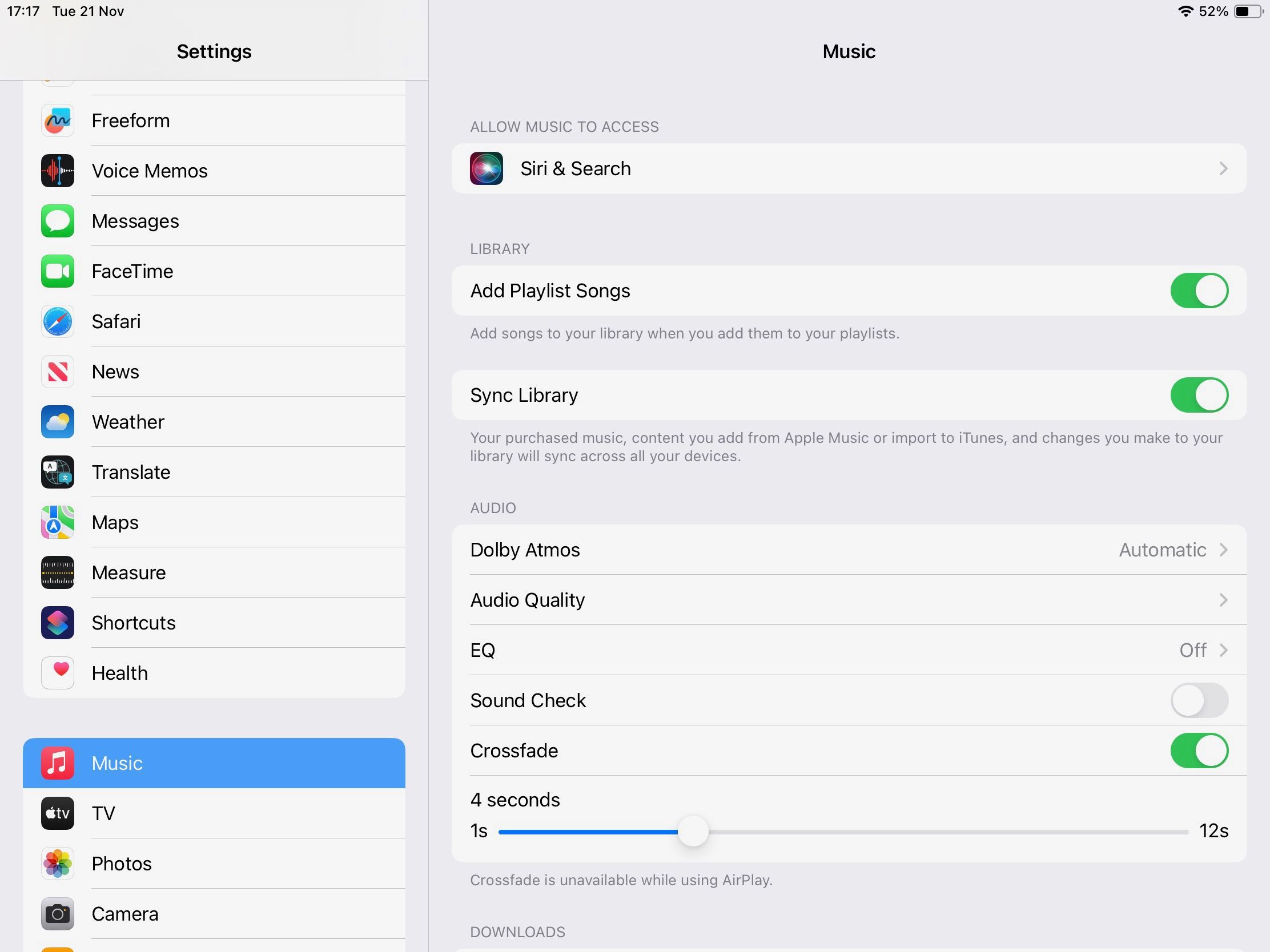
Het inschakelen van de gespecificeerde functie wijzigt de naadloze overgang tussen alle audiotracks. Om deze functie uit te schakelen en terug te keren naar de vorige toestand, zet je de “Crossfade”-schakelaar gewoon weer in de oorspronkelijke stand. Het is de moeite waard om op te merken dat er talloze alternatieve opties zijn binnen de uitgebreide reeks mogelijkheden die Apple Music biedt voor gebruikers om te openen en te gebruiken op hun mobiele apparaten.
Crossfade inschakelen en aanpassen op een Android-apparaat
Om toegang te krijgen tot de configuratieopties voor Apple Music op een Android-apparaat, moet je eerst de daarvoor bestemde toepassing starten.Voer na het openen van de app de volgende handelingen uit:
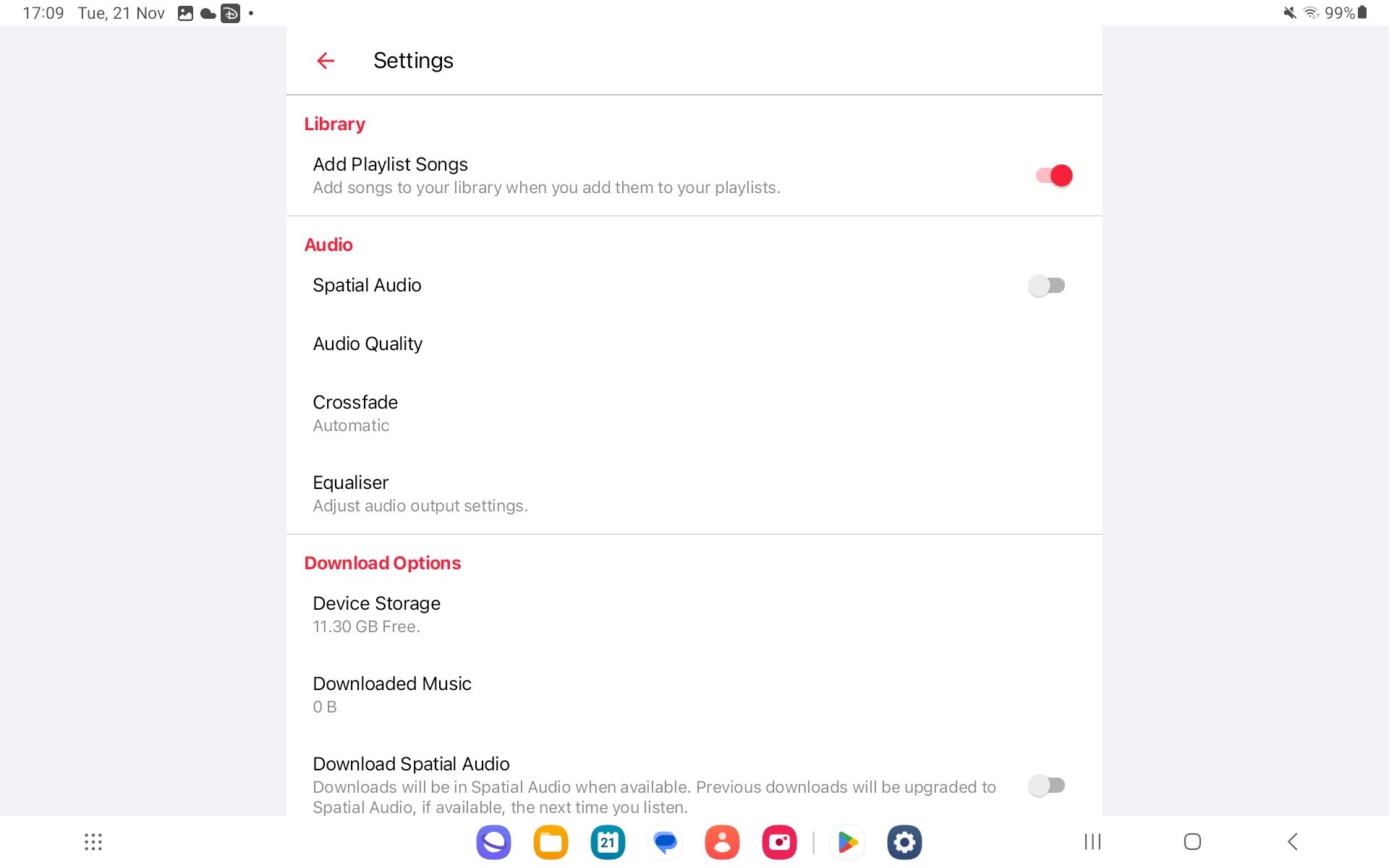
Tik op het ellips-pictogram in de rechterbovenhoek van de applicatie en ga vervolgens naar het instellingenmenu door erop te klikken.
Scroll naar beneden en zoek de optie “Crossfade” in de categorie “Audio” instellingen.
Als je op de knop “Crossfade” tikt, verschijnt er een lijst met beschikbare opties waarmee de gebruiker de gewenste duur voor het overgangseffect tussen nummers kan selecteren. De keuze tussen automatisch beheer door de applicatie of handmatig aanpassen wordt gepresenteerd door “Automatisch” of “Handmatig” te selecteren. In het laatste geval wordt de schuifregelaar “Seconds” toegankelijk, zodat de gebruiker zelf de specifieke lengte van de crossfade kan bepalen.
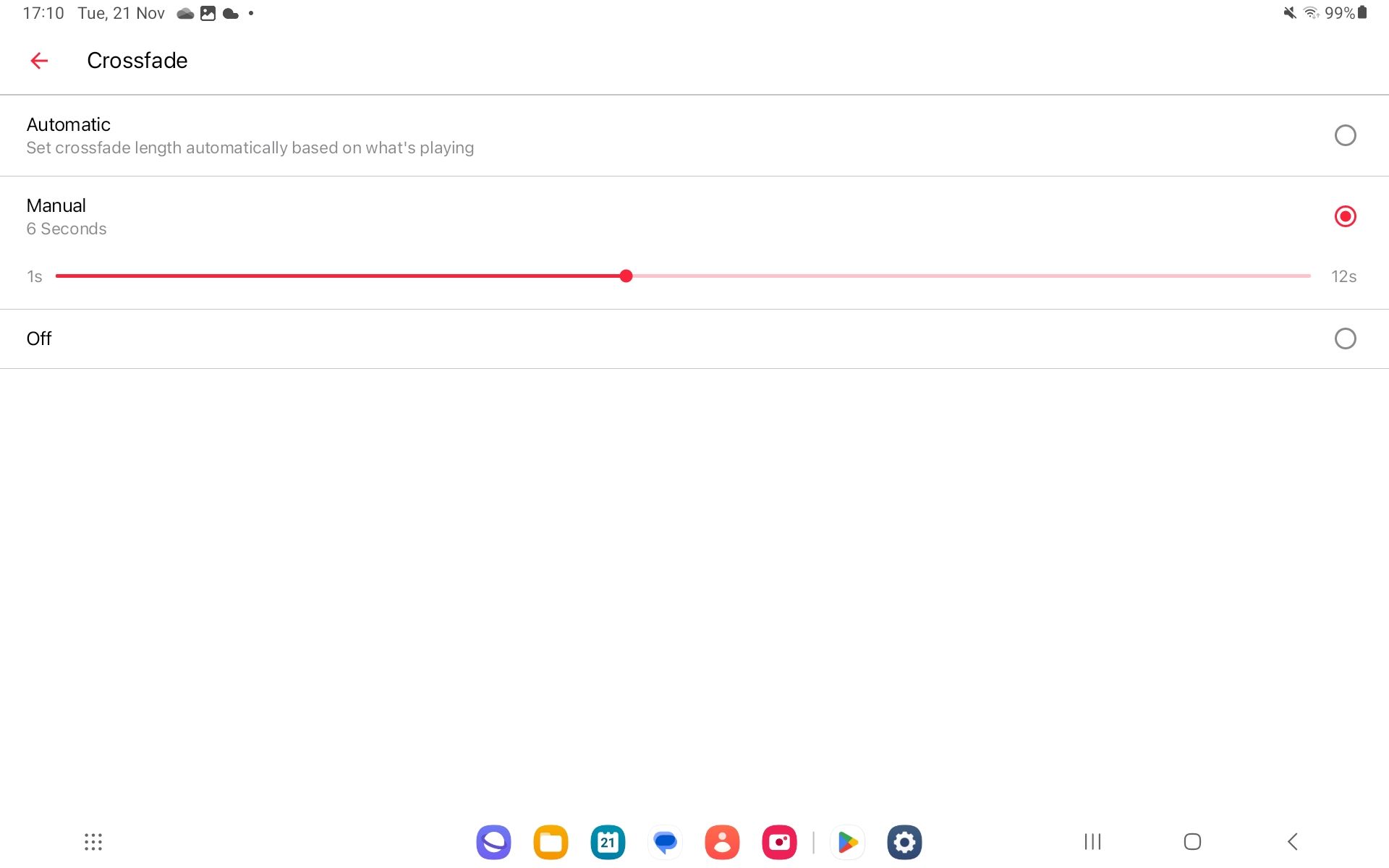
Selecteer “Off” uit de beschikbare alternatieven om de crossfade-functie uit te schakelen.
Wanneer Crossfade niet beschikbaar is
Tijdens het gebruik van de AirPlay-functionaliteit wordt de Crossfade-functie tijdelijk opgeschort; een discrete melding in de Crossfade-instellingen op iOS- en iPadOS-apparaten geeft deze beperking echter aan.
Crossfade is een waardevolle functie voor alle Apple Music-gebruikers
De Crossfade-instellingen aanpassen aan je persoonlijke smaak is een essentiële eerste stap. Start Apple Music met een koptelefoon op en begin een nummer af te spelen. Als je vervolgens het volgende nummer opzet, zie je de sierlijke overgang van de ene melodie naar de andere, wat resulteert in een ononderbroken muzikale ervaring.
Crossfade kan nuttig zijn als je je wilt concentreren of als je een uitnodigende sfeer wilt creëren zonder vervelende pauzes.